Xbox/Windows/Mac'te Xbox Parti Sohbeti Nasıl Yüksek Kalitede Kaydedilir
Çok oyunculu çevrimiçi oyunlar hakkında oyun videoları oluştururken, özellikle de yabancılarla ilginç oyun hayatları yaşarken, Xbox'ta grup sohbetini kaydetmek önemlidir. Xbox gerçekten de varsayılan bir ekran ve ses kaydedici sağlar, ancak sesinizin ve hoparlörlerinizin kablolu olduğunu görebilirsiniz. Bu nedenle, bu makaleyi okumaya devam edin ve bunu düzeltmenin çözümlerini ve Xbox'ta yüksek kaliteli sesle parti sohbetini kaydetmenin en iyi alternatif yolunu öğrenin.
Kılavuz Listesi
Oyun Oynarken Xbox'ta Parti Sohbeti Nasıl Kaydedilir Xbox'ta Parti Sohbetini Kaydetmenin En İyi Alternatif Yolu 3. Bölüm: Xbox One'da Grup Sohbetini Kaydetmeyle İlgili SSSOyun Oynarken Xbox'ta Parti Sohbeti Nasıl Kaydedilir
İster yayıncı ister oyun videosu yükleyicisi olun, izleyicilere mükemmel işbirliğini veya ilginç konuşmaları göstermek için Xbox'ta parti sohbetini kaydetmek için yerleşik ekran kaydediciyi kullanabilirsiniz. Ancak önce ses ayarlarını değiştirmeniz gerektiğini unutmamalısınız. İşte Xbox'ta parti sohbetini kaydetmenin ayrıntılı adımları.
Aşama 1.Gamepad'inizdeki "Xbox" düğmesine basın. "Ayarlar"a gidin ve "Genel" düğmesini seçin. Bundan sonra "Ses ve Çıkış" düğmesine basabilirsiniz. Kulaklık kullanıyorsanız lütfen Xbox'taki grup sohbetini kaydetmek için onu açın.

Adım 2."Paylaş ve Kopyala" düğmesine basmak için gamepad üzerindeki "LB" ve "RB" tuşlarına basın. Ardından kayıt uzunluğunu ve ses kalitesini değiştirmek için "Yakalama Ayarları"na basın.
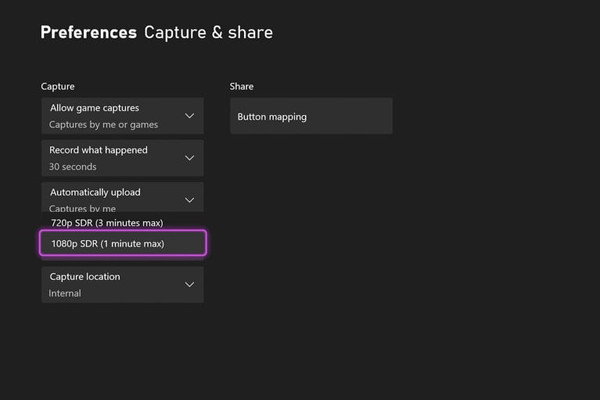
Aşama 3.Tüm ayarlardan sonra "Görüntüle" butonuna basarak oyununuza başlayabilirsiniz. Xbox'ta grup sohbetini kaydetmek için "Şimdi Kaydet" seçeneğine basın. Lütfen kayıtları Xbox'a kaydetmek için yeterli alan olduğundan emin olun.

Notlar: Varsayılan ekran kaydedici yalnızca 1080p çözünürlük ve 60 fps kare hızında video kaydetmeyi destekler. Ayrıca 10 dakikalık bir zaman sınırlaması vardır. Ayrıca kaydı daha sonra düzenlemek ve yüklemek için Xbox'tan veya sabit sürücüden kopyalamak için bir SD kart kullanmanız gerekir.
Xbox'ta Parti Sohbetini Kaydetmenin En İyi Alternatif Yolu
Xbox'ta grup sohbeti kaydederken kulaklıktaki yankılardan rahatsız mısınız? Xbox'ta 2 saatten fazla oyun kaydı mı yapmak istiyorsunuz? bir dene AnyRec Screen Recorder şimdi. Bu güçlü video, ses, oyun ve web kamerası kaydedici, Xbox'ta yüksek kaliteli ses ve video ile parti sohbetini kaydetmenizi sağlar. Ayrıca, Ses Kaydedici aracılığıyla yalnızca sesli olarak Xbox'ta parti sohbeti kaydedebilirsiniz. Bu araçla daha kolay düzenleme için kayıtları doğrudan Windows/Mac'inize kaydedebilirsiniz.

Yüksek kaliteli 4K ve 60 fps kayıtları yakalamak için tasarlanmış bir oyun kaydedici.
Sistem sesini Xbox'tan ve sesinizi mikrofondan kaydedin.
Video/ses kayıtlarını MP3, WAV, FLV, MKV vb. dahil olmak üzere farklı formatlara aktarın.
Kayıtları kırpın ve doğrudan Facebook gibi sosyal platformlarda paylaşın.
100% Güvenli
100% Güvenli
Aşama 1.Bilgisayarınızdaki AnyRec Ekran Kaydedici, üç adet yüksek kaliteli HDMI kablosu ve iyi bir oyun yakalama kartı.

Adım 2.Xbox'ınızı yakalama kartına ve yakalama kartını bilgisayar ana bilgisayarına bağlayın. Daha sonra "AnyRec Ekran Kaydedici"yi başlatabilir ve Xbox'ta parti sohbetini kaydetmeye başlamak için ana arayüzdeki "Oyun Kaydedici" düğmesine tıklayabilirsiniz. Lütfen yakalama kartından ses girişini açtığınızdan emin olun.

Aşama 3.Kaydetmek için "Kartı Yakala" düğmesine tıklayın ve ardından grup sohbetini Xbox'a kaydetmek için sistem sesini ve mikrofonu istediğiniz ses seviyesinde açabilirsiniz. Eğer kulaklık kullanıyorsanız kayıt için cihazınızı Xbox yerine bilgisayara bağlamanız gerekiyor. Ayrıca, yüksek kaliteli parti sohbetini Xbox'a aktarmak için "Gürültü Engelleme" ve "Ses Geliştirme" düğmelerini tıklayabilirsiniz.

Adım 4."Menü" düğmesini tıklamak için "Tercihler"e gidin. Ardından "Çıktı" düğmesini tıklayın ve video formatını, kalitesini, kare hızını, ses formatını ve kalitesini ayarlayın. Daha sonra ayarları kaydetmek için "Tamam" düğmesine tıklayabilirsiniz. Son arayüze geri dönün ve Xbox'ta grup sohbetlerini kaydetmeye başlamak için "KAYIT" düğmesine tıklayın.

Adım 5.Ardından bir pencere açılacak ve istediğiniz zaman kayıtlarınıza gerçek zamanlı çizimler ekleyebilirsiniz. Ayrıca kısayol tuşlarını kullanarak ekran görüntüsü alabilir veya kaydı duraklatabilirsiniz. Bundan sonra, grup sohbetini Xbox'ta kaydetmeyi bitirmek ve bilgisayarınıza kaydetmek için "Durdur" düğmesine tıklayabilirsiniz. Bu araç aynı zamanda aşağıdakiler için de uygundur: Xbox Series X'i kaydetme, Xbox One, Xbox 360 serisi vb.

Xbox One'da Grup Sohbetini Kaydetme Hakkında SSS
-
1. Elgato olmadan Xbox'ta parti sohbeti nasıl kaydedilir?
Elgato yakalama kartını kullanmak istemiyorsanız, Xbox'ta yerleşik ekran kaydedici Game DVR'ı kullanmalısınız. Ancak bu şekilde kayıtlarınızı kaydetmek için harici bir sabit disk ve SD kart satın almanız gerekiyor.
-
2. Xbox'ım neden yalnızca kısa videolar çekiyor?
Varsayılan ayarlar yalnızca Xbox'ta grup sohbetinin 10 dakikaya kadar kaydedilmesini destekler. "Xbox" butonundan "Yakalama Ayarları" butonuna basabilirsiniz. Daha sonra kayıt süresini maksimum 30 dakikaya ayarlayabilirsiniz.
-
3. Bir kulaklık olmadan Xbox'ta grup sohbetini kaydedebilir miyim?
Evet elbette. Grup sohbetinizi ve sesinizi yakalamak için kulaklığı kullanmıyorsanız, varsayılan ses giriş ve çıkış ayarlarını doğrudan koruyabilirsiniz. Ancak kalite gürültüden etkilenecektir. Bu sayede gürültü engelleme özelliğine sahip AnyRec Ekran Kaydedici sizin için iyidir.
Çözüm
Burada, Xbox'ta parti sohbetini kaydetmenin 2 etkili yolunu biliyorsunuz. Varsayılan yöntem nispeten karmaşıktır ve kayıt süresi üzerinde bir sınırlamaya sahiptir. Böylece, Xbox grubu sohbetinizi yüksek kaliteli sesle kaydetmek için en iyi alternatif olan AnyRec Ekran Kaydediciye güvenebilirsiniz. İndirin ve şimdi ücretsiz deneme sürümüne sahip olun.
100% Güvenli
100% Güvenli
